BitLocker Genius MAC版如何使用?BitLocker Genius MAC版安装使用教程
BitLocker Genius MAC版如何使用?BitLocker GeniusMAC版不错的驱动器密码恢复软件,该软件支持外接硬盘、u盘、SD卡、CF卡、SDHC、存储卡、MicroSD存储卡、microcard等,接下来的文章中小编将会结束这款软件的安装以及使用的方法,有需要的朋友可以阅读了解一下。
BitLocker安装使用教程
Step 1: 安装 iSunshare BitLocker Genius.
1. 从我们的网站下载软件后,您可以双击安装文件,然后单击Continue。

2. 接下来,单击Install按钮。

3.等待几秒钟,它将完成安装iSunshare BitLocker Genius到您的mac。单击Close退出安装窗口。

Step 2: 解锁BitLocker加密驱动器。
1. 运行iSunshare BitLocker Genius,然后选择带有“BitLocker”标记的目标驱动器,点击 Unlock按钮。

Note: 将BitLocker加密驱动器插入Mac计算机后可能会遇到"The disk you inserted was not readable by this computer" 的提示,只需单击Ignore按钮继续。.

2. 输入bitlcoker密码或bitlocker恢复文件解锁。
2.1 按bitlcoker密码解锁驱动器
如果您记得正确的BitLocker磁盘密码,请在password旁边的框中键入它。

2.2 通过bitlocker恢复文件解锁驱动器
您可以选中“使用密钥文件”框,然后单击“打开”按钮添加恢复文件。然后,单击Mount轻松解锁驱动器。

打开BitLocker磁盘后,您可以在桌面上看到驱动器。您可以正常地在解密驱动器和Mac之间传输文件。

Step 3: 弹出驱动器
完成所有工作后,单击Eject将驱动器与Mac断开连接。
注意:您可以使用附加功能打开*。dmg文件轻松。

附加功能:打开*。dmg文件
Step 1:单击菜单栏上的Attach。

Step 2:然后选择要附加的磁盘映像,然后单击Open。然后,您可以打开、读取和写入*。自由dmg文件。

以上就是小编为大家带来的BitLocker Genius MAC版如何使用?BitLocker Genius MAC版安装使用教程的全部内容,希望能对您有所帮助,小伙伴们有空可以来脚本之家网站,我们的网站上还有许多其它的资料等着小伙伴来挖掘哦!
相关文章
 赤兔Bitlocker分区恢复软件是一款专门恢复误操作、重装系统等原因造成的Bitlocker加密分区丢失、Bitlocker加密分区无法打开的数据恢复软件,在使用这款软件时会遇到一些问2018-03-01
赤兔Bitlocker分区恢复软件是一款专门恢复误操作、重装系统等原因造成的Bitlocker加密分区丢失、Bitlocker加密分区无法打开的数据恢复软件,在使用这款软件时会遇到一些问2018-03-01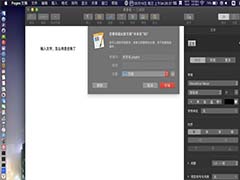 pages文稿无法退出卡住了怎么办?mac系统中使用pages编辑文稿的时候卡住了,也退不出来,该怎么办呢?下面我们就来看看详细的教程,需要的朋友可以参考下2019-05-19
pages文稿无法退出卡住了怎么办?mac系统中使用pages编辑文稿的时候卡住了,也退不出来,该怎么办呢?下面我们就来看看详细的教程,需要的朋友可以参考下2019-05-19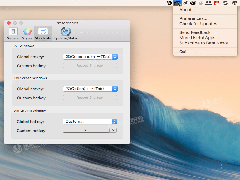
WindowSwitcher如何使用?WindowSwitcher激活版安装教程
WindowSwitcher for Mac 是一款快捷键窗口管理高效工具,提供多种工具来快速切换和管理Mac桌面窗口,本文主要介绍WindowSwitcher激活版安装教程,希望对大家的有所帮助2019-05-13 pages怎么制作图表?pages文稿编辑的时候,想要插入柱形图,该怎么插入图表并编辑参数呢?下面我们就来看看pages插入图表并编辑的教程,需要的朋友可以参考下2019-05-07
pages怎么制作图表?pages文稿编辑的时候,想要插入柱形图,该怎么插入图表并编辑参数呢?下面我们就来看看pages插入图表并编辑的教程,需要的朋友可以参考下2019-05-07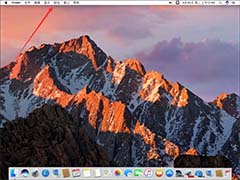 Pages文稿怎么设置默认打开横版空白模板?苹果mac系统中Pages文稿想要对默认打开模板的样式,该怎么设置为默认打开空白横版呢?下面我们就来看看详细的教程,需要的朋友可2019-04-30
Pages文稿怎么设置默认打开横版空白模板?苹果mac系统中Pages文稿想要对默认打开模板的样式,该怎么设置为默认打开空白横版呢?下面我们就来看看详细的教程,需要的朋友可2019-04-30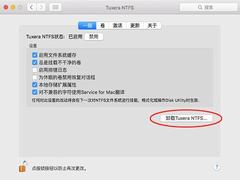 第一次接触Tuxera ntfs for Mac软件,由于各种原因,你想卸载已经安装且使用过的软件,应该如何下手呢?本文介绍了两种安全卸载Tuxera ntfs的方法,大家不妨参考看看2019-04-17
第一次接触Tuxera ntfs for Mac软件,由于各种原因,你想卸载已经安装且使用过的软件,应该如何下手呢?本文介绍了两种安全卸载Tuxera ntfs的方法,大家不妨参考看看2019-04-17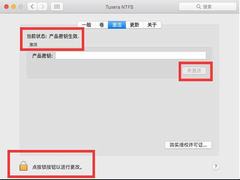 工作中由于各项原因,我们有时会更换电脑进行办公,但是,Tuxera NTFS For Mac软件遵循一机一码制度,换了电脑之后应该如何激活呢?Tuxera NTFS支持换机使用,将当前Mac电2019-04-15
工作中由于各项原因,我们有时会更换电脑进行办公,但是,Tuxera NTFS For Mac软件遵循一机一码制度,换了电脑之后应该如何激活呢?Tuxera NTFS支持换机使用,将当前Mac电2019-04-15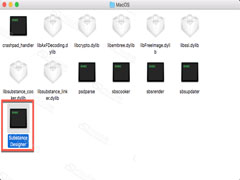
Substance Designer 2018怎么破解?Substance Designer 2018 for Mac破
Substance Designer 2018怎么破解?今天小编就为大家带来了Substance Designer 2018 for Mac破解教程,感兴趣的朋友一起看看吧2019-04-15 QuickTimePlayer怎么提取视频中的音频?QuickTimePlayer中导入的视频想要只提取音频文件,该怎么提取呢?下面我们就来看看详细的教程,需要的朋友可以参考下2019-04-04
QuickTimePlayer怎么提取视频中的音频?QuickTimePlayer中导入的视频想要只提取音频文件,该怎么提取呢?下面我们就来看看详细的教程,需要的朋友可以参考下2019-04-04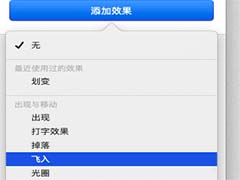 keynote怎么制作飞入的动画效果?keynote中想要制作一个动画效果,该怎么给控件添加飞入的动画效果?下面我们就来看看详细的教程,需要的朋友可以参考下2019-04-03
keynote怎么制作飞入的动画效果?keynote中想要制作一个动画效果,该怎么给控件添加飞入的动画效果?下面我们就来看看详细的教程,需要的朋友可以参考下2019-04-03




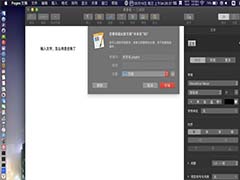
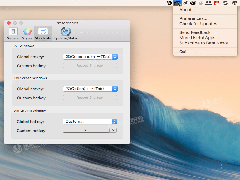

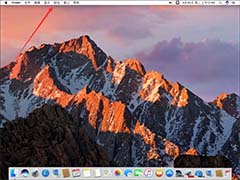
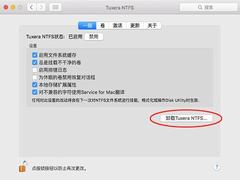
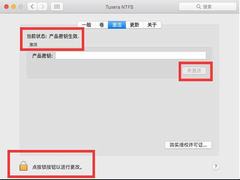
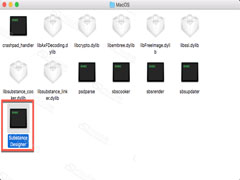

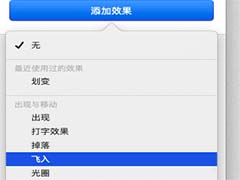
最新评论